Zainstaluj Redis na CentOS 8
Redis jest dostępny w oficjalnym repozytorium CentOS 8 i jako taki można go dość łatwo zainstalować. Podczas instalacji nie ma żadnych istotnych przeszkód do pokonania. Po prostu postępuj zgodnie z procedurą podaną poniżej, aby zainstalować Redis w systemie CentOS 8.
Jak zawsze, dobrą praktyką jest aktualizacja pamięci podręcznej repozytorium dnf. Wydaj poniższe polecenie, aby zaktualizować pamięć podręczną repozytorium dnf:
$ sudo dnf makecache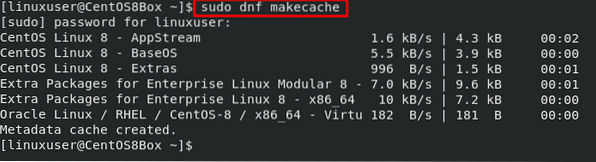
Po zaktualizowaniu pamięci podręcznej repozytorium zaktualizuj również pakiety systemu, wpisując polecenie podane poniżej:
$ uaktualnienie sudo dnf
Teraz system jest aktualny i gotowy do zainstalowania Redis. Aby zainstalować Redis na CentOS 8 za pomocą menedżera pakietów DNF, wydaj następujące polecenie:
$ sudo dnf zainstaluj redis -y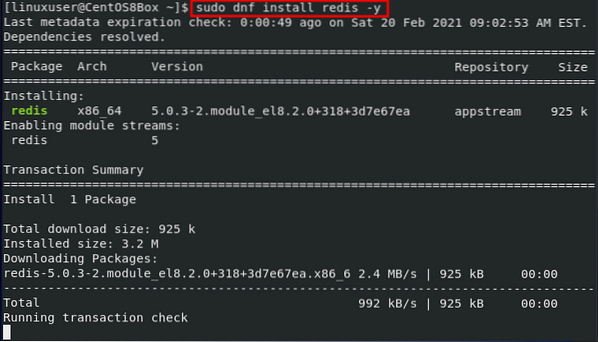
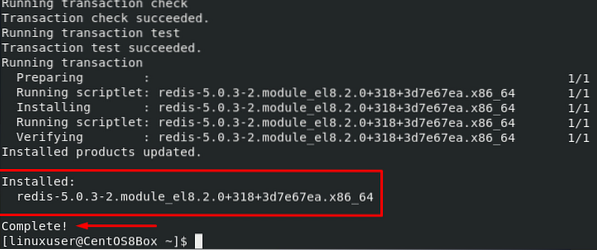
I to jest to; wersja 5.0.3 Redis jest teraz zainstalowane w systemie operacyjnym CentOS 8. Następnie skonfigurujemy Redis na CentOS 8.
Skonfiguruj Redis na CentOS 8
Aby skonfigurować Redis w CentOS 8, najpierw usługa Redis musi być uruchomiona w systemie CentOS 8.
Najpierw sprawdź stan usługi Redis, wydając polecenie podane poniżej:
$ sudo systemctl status redis.usługa
Jeśli Redis jest nieaktywny, uruchom usługę, wpisując następujące polecenie:
$ sudo systemctl start redis.usługa
Redis może nie być włączony podczas uruchamiania systemu. Włącz usługę Redis podczas rozruchu, wprowadzając polecenie podane poniżej:
$ sudo systemctl włącz redis.usługa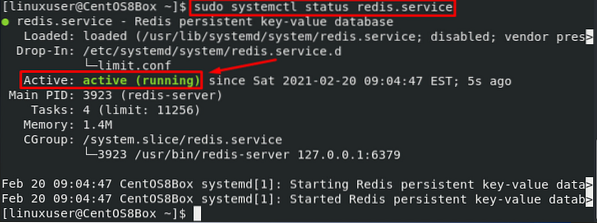
Po pomyślnym uruchomieniu usługi Redis możesz potwierdzić, że usługa jest aktywna, wysyłając polecenie ping za pomocą narzędzia wiersza polecenia Redis CLI.
$ redis-cli ping
Jeśli Redis odpowie komunikatem wyjściowym „PONG”, oznacza to, że usługa Redis działa idealnie. Teraz możemy skonfigurować serwer Redis.
Wszystkie konfiguracje można wykonać w „redis.conf” znajduje się w katalogu „/etc”. Edytuj plik konfiguracyjny w edytorze nano za pomocą następującego polecenia:
$ sudo nano /etc/redis.konfW tym pliku konfiguracyjnym, aby powiązać Redis z innym prywatnym adresem IP, znajdź wiersz rozpoczynający się od bind, odkomentuj wiersz, jeśli jest skomentowany, i podaj adres IP zamiast „127.0.0.1.'
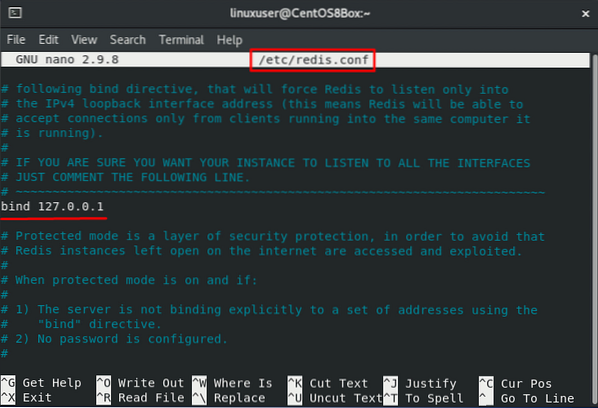
Po zakończeniu konfiguracji uruchom ponownie usługę Redis. W przeciwnym razie zmiany nie zostaną zastosowane.
$ sudo systemctl restart redis.usługa
Teraz skonfigurujemy zaporę tak, aby zezwalała na ruch z portu 6379.
Najpierw dodaj strefę Redis.
$ sudo firewall-cmd --permanent --new-zone=redis
Po dodaniu nowej strefy dodaj port 6379.
$ sudo firewall-cmd --permanent --zone=redis --add-port=6379/tcp
Teraz dodaj prywatny adres IP, który chcesz przepuścić przez zaporę sieciową.
$ sudo firewall-cmd --permanent --zone=redis --add-source=
Na koniec przeładuj zaporę.
$ sudo firewall-cmd --reload
To jest to. Zapora jest skonfigurowana.
Wniosek
Redis to potężny magazyn danych klucz-wartość. W tym artykule pokazano, jak zainstalować i skonfigurować Redis w systemie operacyjnym CentOS 8. Dowiedziałeś się również, jak skonfigurować Redis, aby ustawić go na zdalny dostęp, a także jak skonfigurować zaporę ogniową dla Redis.
 Phenquestions
Phenquestions


